Mac 虚拟机共享:实现高效跨平台协作的实用指南
在当今多元化的工作环境中,Mac 用户常常需要同时处理 Windows、Linux 等不同操作系统的任务,虚拟机技术为这一需求提供了理想解决方案,而“虚拟机共享”功能更是进一步提升了工作效率,让用户能够在 Mac 主机与虚拟机之间无缝传输文件、剪贴板内容,甚至共享硬件资源,本文将详细介绍 Mac 虚拟机共享的核心功能、实现方法、常见问题及优化技巧,帮助用户充分利用这一技术,实现跨平台高效协作。
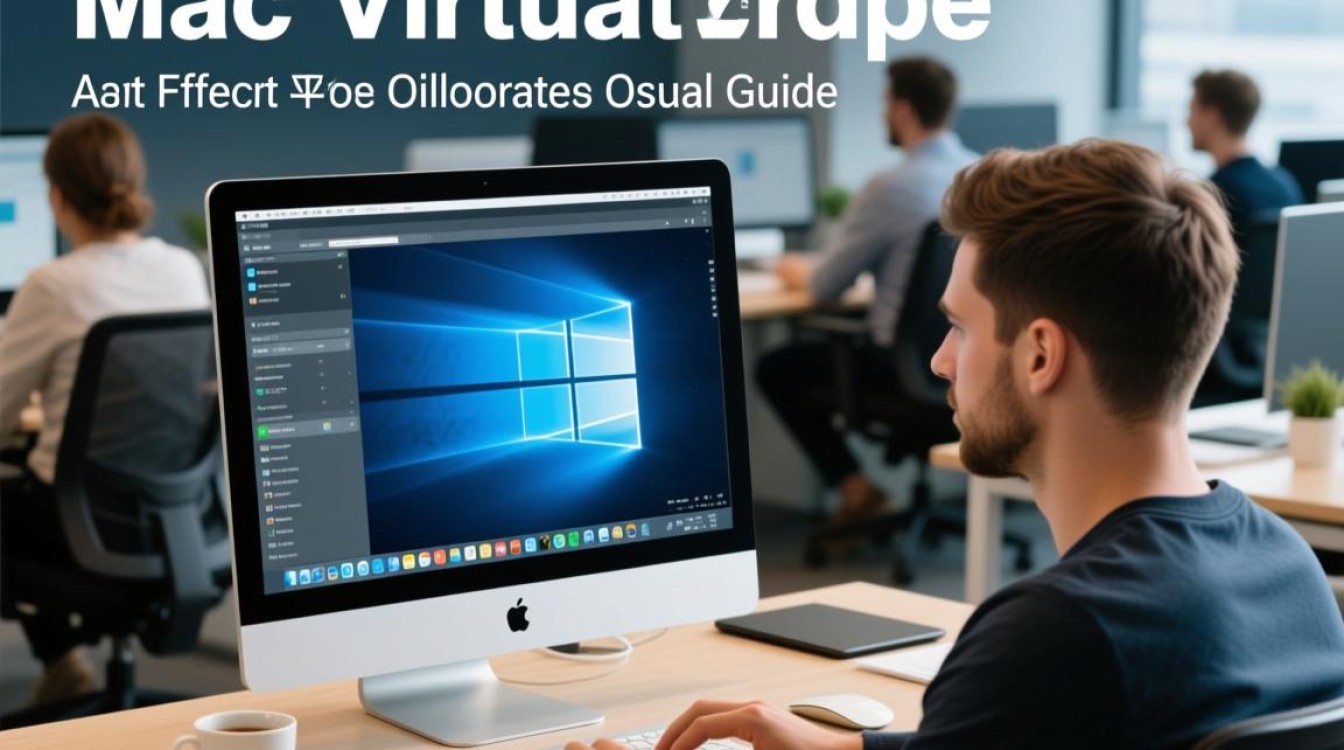
Mac 虚拟机共享的核心功能与应用场景
Mac 虚拟机共享的核心在于打破操作系统之间的壁垒,实现资源的高效互通,其主要功能包括:
-
文件共享
用户无需通过 U 盘或网络传输,即可直接在 Mac 主机与虚拟机之间拖拽或复制文件,设计师可以在 Mac 上编辑设计稿,然后直接将文件保存到虚拟机的 Windows 系统中供团队协作使用,极大简化了工作流程。 -
剪贴板共享
启用剪贴板共享后,Mac 主机与虚拟机之间的文本、图片等内容可以互相复制粘贴,开发者可以在 Mac 上复制代码片段,直接粘贴到虚拟机的 Linux 开发环境中,避免了频繁切换输入法的麻烦。 -
硬件资源共享
虚拟机支持共享 Mac 的摄像头、打印机、USB 设备等硬件资源,用户可以直接在虚拟机中使用 Mac 连接的打印机,无需额外驱动;或通过虚拟机调用 Mac 的摄像头进行视频会议。 -
网络共享
虚拟机可通过共享 Mac 的网络连接接入互联网,或配置为桥接模式,使虚拟机与 Mac 主机处于同一局域网内,方便文件传输和服务访问。
这些功能在跨平台开发、测试、设计协作等场景中尤为实用,游戏开发者需要在 Windows 环境下测试游戏,同时利用 Mac 的性能进行视频剪辑;企业员工需要在 Mac 上处理邮件,同时通过虚拟机访问 Windows 系统的内部业务系统,虚拟机共享功能让这些场景切换更加流畅高效。
主流虚拟机软件的共享功能实现
支持 Mac 平台的虚拟机软件主要有 VMware Fusion、Parallels Desktop 和 VirtualBox,这三款工具均提供了完善的共享功能,但配置方式和界面略有不同。
-
VMware Fusion
VMware Fusion 是专业用户的首选,其共享功能配置灵活:- 文件共享:通过“设置”-“共享”-“文件夹”添加 Mac 中的文件夹,设置为“双向”或“只读”模式,即可在虚拟机中通过“网络”或“此电脑”访问共享文件夹。
- 剪贴板与拖放:在“设置”-“选项”-“常规”中启用“剪贴板”和“拖放”功能,支持文本、图片、文件的双向传输。
- 硬件共享:在“设置”-“USB 与蓝牙”中连接设备,或在“虚拟机”-“设置”-“USB 控制器”中选择自动连接。
-
Parallels Desktop
Parallels Desktop 以易用性著称,共享功能默认启用:- 文件共享:安装 Parallels Tools 后,Mac 的“下载”“文档”等文件夹会自动出现在虚拟机的“文件资源管理器”中,用户也可通过“Parallels 菜单”-“共享”-“配置”自定义共享目录。
- 剪贴板与拖放:无需手动配置,支持文本、文件、图片的即时拖拽与复制粘贴。
- 硬件共享:插入 USB 设备时,虚拟机会自动弹出提示,用户可选择连接至虚拟机或 Mac 主机。
-
VirtualBox
作为免费开源工具,VirtualBox 的共享功能需要手动配置:- 文件共享:在“设置”-“共享文件夹”中添加 Mac 文件夹,勾选“固定分配”并安装 VirtualBox Guest Additions,虚拟机中可通过“网络”访问共享目录。
- 剪贴板与拖放:在“设置”-“常规”-“高级”中启用“剪贴板”和“拖放”功能。
- 硬件共享:通过“设备”-“USB 设备”选择连接的硬件。
需要注意的是,使用共享功能前,必须安装虚拟机增强工具(如 VMware Tools、Parallels Tools、VirtualBox Guest Additions),这些工具不仅能优化共享功能,还能提升虚拟机的性能与稳定性。
常见问题与解决方案
尽管虚拟机共享功能便捷,但在使用过程中可能会遇到一些问题,以下是常见故障及解决方法:
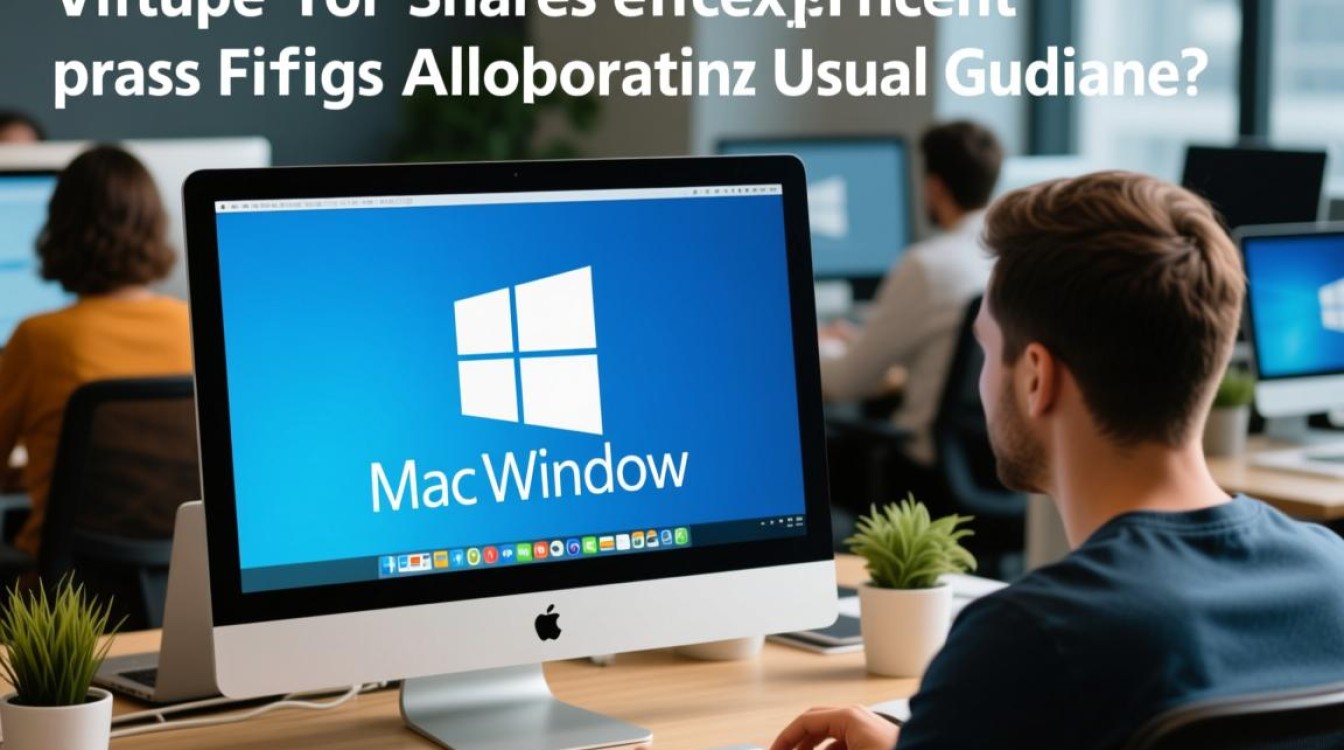
-
共享文件夹无法访问
- 原因:未安装虚拟机增强工具,或共享文件夹权限设置错误。
- 解决:重新安装增强工具,检查 Mac 主机的文件夹共享权限(如“系统偏好设置”-“共享”-“选项”中启用 SMB 共享)。
-
剪贴板共享失效
- 原因:虚拟机增强工具未正确安装,或剪贴板功能被禁用。
- 解决:在虚拟机设置中重新启用剪贴板共享,或重启虚拟机后重新安装增强工具。
-
USB 设备无法识别
- 原因:USB 控制器未启用,或设备驱动不兼容。
- 解决:在虚拟机设置中检查 USB 控制器状态,尝试重新插拔设备或更新驱动。
-
文件传输速度慢
- 原因:共享文件夹格式为 FAT32,或网络配置不当。
- 解决:将共享文件夹格式化为 NTFS 或 exFAT,或调整虚拟机网络模式为“桥接”以提升传输效率。
优化虚拟机共享性能的技巧
为提升虚拟机共享体验,用户可采取以下优化措施:
-
选择合适的共享模式
对于频繁传输大文件的场景,建议使用“双向共享”模式;若仅需读取文件,可设置为“只读”以减少资源占用。
-
优化虚拟机资源配置
为虚拟机分配足够的内存和 CPU 资源,避免因资源不足导致共享功能卡顿,在 VMware Fusion 中可通过“设置”-“硬件”-“内存”调整分配大小。
-
使用高速存储设备
将虚拟机文件(.vmwarevm、.pvm 等)存储在 SSD 固态硬盘上,而非传统机械硬盘,可显著提升文件读写速度。
-
定期更新虚拟机软件

厂商会定期更新虚拟机软件以修复共享功能的兼容性问题,保持软件版本最新可减少故障发生。
安全注意事项
虚拟机共享功能在提升效率的同时,也可能带来安全风险,需注意以下事项:
-
敏感文件保护
避免共享包含个人隐私或商业机密的文件夹,或在共享前启用文件加密。
-
网络安全
若虚拟机通过桥接模式接入网络,需确保防火墙设置正确,防止未授权访问。
-
设备安全
共享 USB 设备前,需检查设备是否存在恶意软件,避免安全威胁扩散至 Mac 主机。
Mac 虚拟机共享功能为跨平台工作提供了强大支持,无论是文件传输、硬件调用还是网络协作,都能让用户在不同操作系统间自由切换,显著提升工作效率,通过合理配置主流虚拟机软件、掌握常见问题解决方法并注重安全防护,用户可以充分发挥虚拟机共享的优势,轻松应对多元化的工作需求,随着技术的不断发展,虚拟机共享功能将更加智能化与高效化,为 Mac 用户带来更优质的跨平台体验。















